无线网有限的访问权限怎么解决办法 如何彻底解决无线网络连接提示的有限访问权限问题
时间:2023-09-21 来源:互联网 浏览量:297
无线网有限的访问权限怎么解决办法,无线网络的普及使我们的生活变得更加便利,但有时我们可能会遇到一个常见的问题 - 有限访问权限,当我们连接到无线网络时,有时会出现连接提示有限访问权限,导致我们无法正常上网。这个问题可能会给我们带来很大的困扰,尤其是在需要迅速完成工作或者享受网络娱乐的时候。如何彻底解决这个无线网络连接提示的有限访问权限问题呢?本文将会探讨一些解决办法,帮助我们摆脱这个烦恼,畅享无线网络的便利。
方法如下:
1.如果你想一键解决不能上网的问题,就去拔插路由器的电源,让路由器重启后上网一切正常!
但是这种方法治标不治本。
2.首先,笔者希望读者能读懂此经验。在这里提个醒,试问读者对路由器设置有信心否,如果有,请继续往下看,笔者会在下面会提到有关词汇,解释如下:
客户端 就是指图中的PC,PC可以是联网的计算机,联网的智能机,客户端连接的对象是路由器。
路由器 就是将上面的网络分配或共享给下面的客户端,无线路由也是路由器。
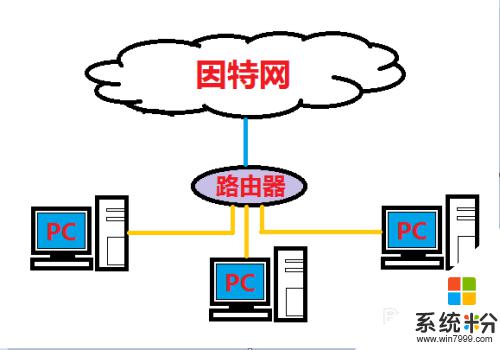
3.电脑连接好无线路由器(有线或无线连接均可),连接没有问题,打开电脑自带IE浏览器,输入IP地址后回车Enter链接。
登录无线路由器的默认IP地址(192.168.1.1),
路由器登录账号和密码均为admin,
登录成功后就会出现路由器后台管理系统的界面。
注意:如果不是第一次登录路由器管理系统,可能路由器设置有所改动。上面的账号或密码,或登不了路由器,就去按下路由器的重置按钮恢复出厂设置再试,一般路由器的底面标有使用说明,第一次使用的就必须看。
如果路由器的登录地址不是默认IP192.168.1.1,就在本地连接中的属性查看默认网关IP地址,此网关IP地址就是路由器的登录地址。
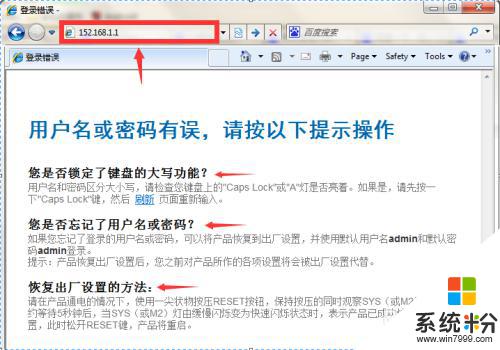
4.在路由器管理系统界面,点击查看路由当前的运行状态,看路由器的WAN口对应的IP地址是什么,并记下来,例如192.168.1.3,下面会有用上。
解释:路由器的WAN口是广域网有线网络接口,就是从外面来的网线接入这个口用的。
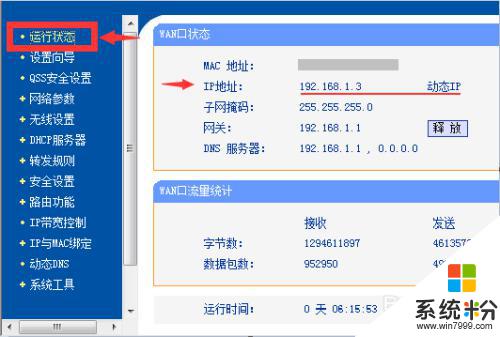
5.设置前,需要检查下路由器其它的设置,例如路由器都有这种功能,点击“IP与MAC绑定”选项,展开后再点击静态ARP绑定设置,选中“不启用”,然后保存。
解释:这一点,笔者没有试验过。只是认为这样如果选中“启用”的话,就会与下面DHCP服务器静态分配IP地址产生冲突,可能会出现意想不到的后果,致命的错误会导致电脑连接不上路由器。
如果在设置后遇到这样的错误,就点击路由器的重置按钮恢复出厂设置即可。
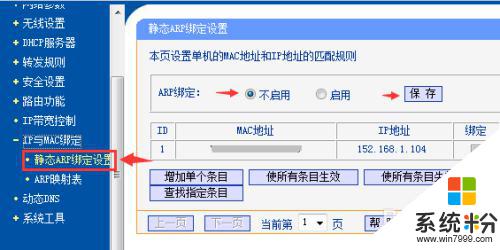
6.在路由器管理系统界面,点击DHCP服务器,展开可看到下面还有三项,
第一项,点击DHCP服务,启动DHCP服务器,
地址池开始地址推荐填152.168.1.100;
地址池结束地址推荐填152.168.1.199;
地址租期为推荐填120分钟,然后点击保存。
DHCP服务器只是一个管理客户端IP分配的,在连接同一路由器下的所有客户端都会得到独立的IP地址,所有的IP相同地方是152.168.1.*,其中*表示独立的数字ID,在同一个局域网内有IP152.168.1.100~152.168.1.199的地址段。
注意:DHCP服务器设置的IP地址分配不能与上面提到的WAN口的IP地址相同,否则就会出问题,例如,广域网LAN的IP地址是192.168.1.*,而DHCP服务器在局域网WAN内,不在广域网,所以其IP地址不能192.168.1.*,不能使用在广域网的IP,可以使用别的IP,例如162.168.1.*,172.168.1*。
这里DHCP服务地址修改成是152.168.1.1,修改后,重新登录路由器的地址是152.168.1.1,不是192.168.1.1,切记!
解释:地址池开始和结束就是指路由器给将来要连接网络的客户端分配IP地址范围,100-199,最大只能连接100台客户端。不要觉得奇怪,仔细想想就是这么一回事。
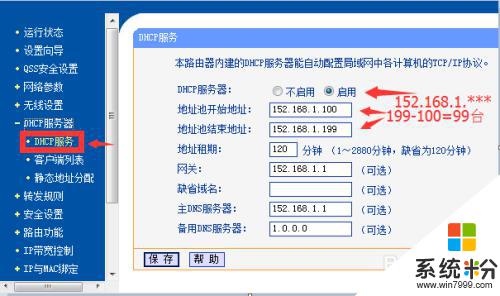
7.第二项,点击客户端列表,这里会出现已连接上路由器的客户端MAC地址,鼠标选择其MAC地址文本,然后复制(按下快捷键Ctrl+C复制),也可以用笔记本抄录下来,小心不要写错,切记。
注意:网页自动刷新后就复制不到,图中的就是指客户端的IP绑定后的效果,原来的有效时间限制变为永久了;
解释:MAC地址是一个客户端的网络身份识别标示,是固化在客户端的硬件中的,不能改变。
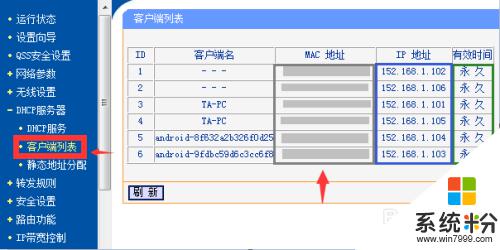
8.第三项,点击静态地址分配,记住IP地址列表的已有IP地址,如果没有就不管,点击添加新条目。
解释:这里就是给要联网的客户端的MAC地址与对应的IP绑定,在启用静态分配IP地址后路由器才能用上。
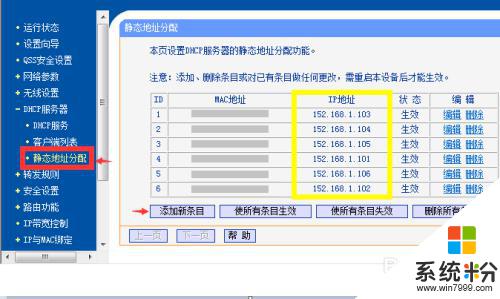
9.在跳转到的新页面中,添加新条目,鼠标点中MAC地址输入框,按下快捷键Ctrl+V粘贴,或者将笔记本中已记录的MAC地址打进去。
其IP地址就是要填分配新的IP地址,只要不与已有的IP地址相同即可,分配的IP地址只能是在笔者推荐的152.168.1.100到152.168.1.199范围内。注意其中DCHP服务地址应该是152.168.1.1。只在局域网内的IP有效。
最后点击保存,保存成功后返回。
解释:静态地址分配,就是给客户端绑定了上面给的IP地址,路由器就会按照已经分配的IP地址给客户端,以后天天上网,永远不会掉线。
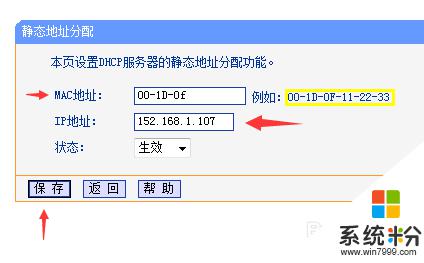
10.接下来在第三项,在静态地址分配中,如果所有的客户端都分配完成,如果路由器系统会有提示重启,那就让路由器重启。
设置成功后,客户端要手动断开网络,然后重新连接,这次可能要花一段时间让路由器适应,
连接网络成功后,退出路由器管理系统,然后关闭浏览器,路由器设置完成。
这样我们就放心了,以后不会再出现有限的网络访问权限问题。
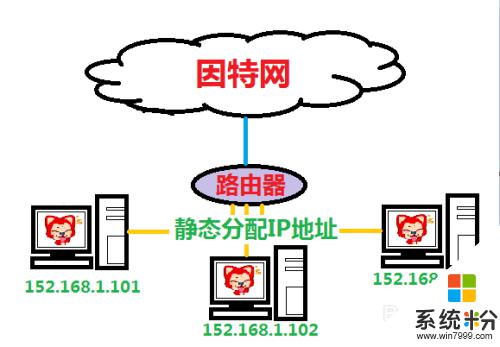
以上就是无线网有限的访问权限的解决方案,如果您需要,您可以按照这些步骤进行操作,希望这对您有所帮助。
相关教程
- ·如何解决无线wifi有限的访问权限的问题。 解决无线wifi有限的访问权限的方法。
- ·怎么解决电脑网络提示无Internet访问权限 解决电脑网络提示无Internet访问权限的方法
- ·电脑有限的访问权限连不上网怎么办 电脑连接Wifi出现有限的访问权限解决方法
- ·求教解决IPV6无网络访问权限问题的方法
- ·如何解决wifi显示出黄色感叹号有限访问权限的问题。 wifi显示出黄色感叹号有限访问权限该怎么样解决。
- ·win7系统无Internet访问权限 网络连接带叹号的解决
- ·戴尔笔记本怎么设置启动项 Dell电脑如何在Bios中设置启动项
- ·xls日期格式修改 Excel表格中日期格式修改教程
- ·苹果13电源键怎么设置关机 苹果13电源键关机步骤
- ·word表格内自动换行 Word文档表格单元格自动换行设置方法
电脑软件热门教程
- 1 低版本cad打开高版本cad图纸 低版本CAD如何打开高版本CAD文件
- 2 求助电脑远程控制的简易教程 求六十四卦图文详解
- 3 office2010安装不了
- 4如何将ipad 里的照片导入电脑? 将ipad 里的照片导入电脑的方法?
- 5360极速浏览器如何清空缓存文件 360极速浏览器如何清空缓存文件
- 6笔记本电脑开机时按f几重装系统 电脑开机时按F键重装系统步骤
- 7如何把一个浏览器设为默认浏览器 把一个浏览器设为默认浏览器的方法
- 8电脑systeminfo命令打不开找不到怎么解决 电脑systeminfo命令打不开找不到怎么处理
- 9Windows8如何批量更改或添加文件后缀名 Windows8怎么批量更改或添加文件后缀名
- 10怎么设置手机远程开启电脑挂机打游戏? 设置手机远程开启电脑挂机打游戏的步骤
